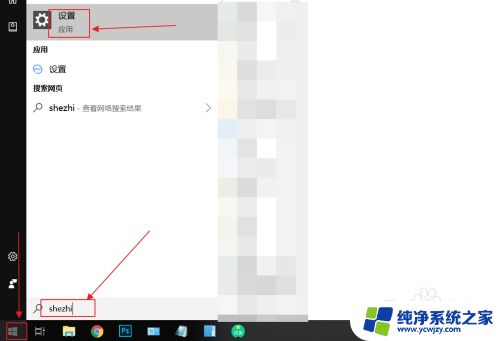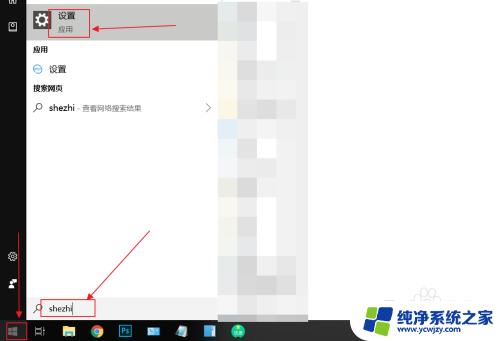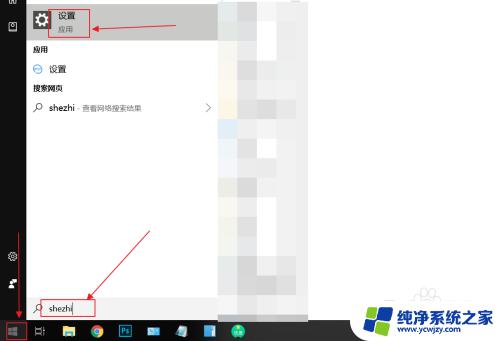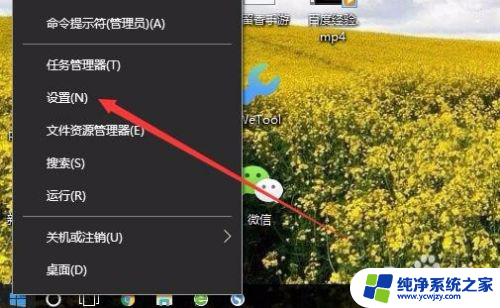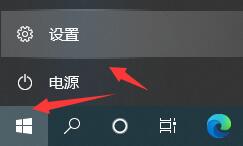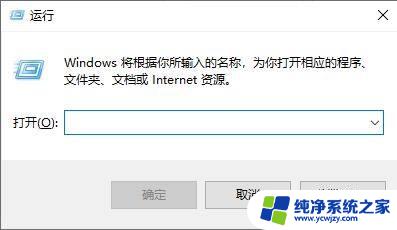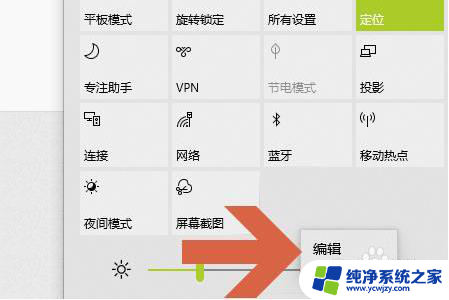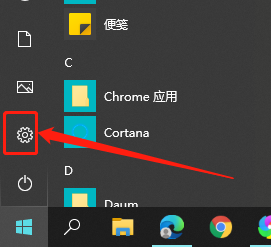win10没飞行模式 如何解决Win10网络和Internet无法开启飞行模式的问题
更新时间:2024-02-23 14:44:55作者:xiaoliu
Win10是目前广泛使用的操作系统之一,它的飞行模式功能在某些情况下能够帮助我们更好地管理网络连接,有时候我们可能会遇到一个令人困扰的问题,就是Win10的网络和Internet无法开启飞行模式。这个问题对于一些需要在某些场景下关闭网络连接的用户来说可能会非常麻烦。我们应该如何解决这个问题呢?在本文中我们将探讨一些可能的解决方法,帮助大家解决Win10网络和Internet无法开启飞行模式的困扰。
具体步骤:
1.方法一:打开开始菜单,点击windows系统。控制面板。
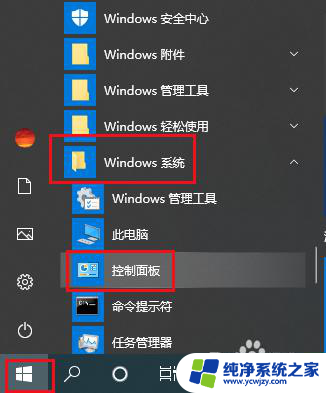
2.弹出对话框,点击网络和Internet。
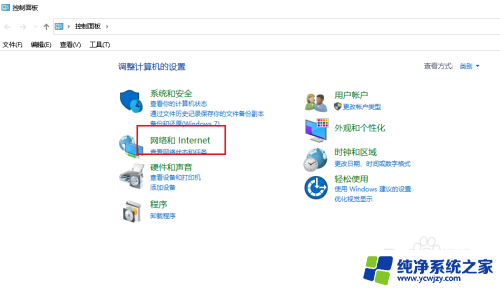
3.进入后,点击网络和共享中心。
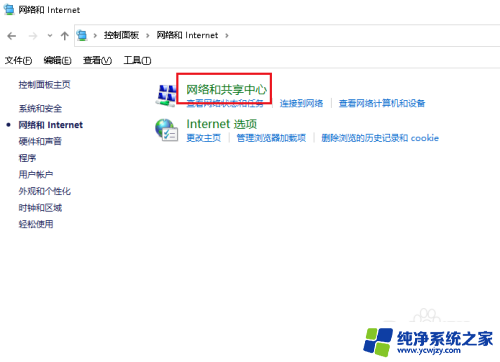
4.进入后,点击更改适配器设置。
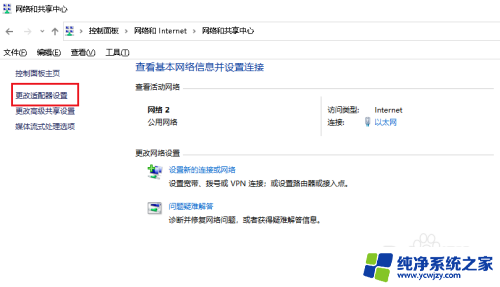
5.在使用网络连接上右击,点击诊断。出现结果进行修复,设置完成。
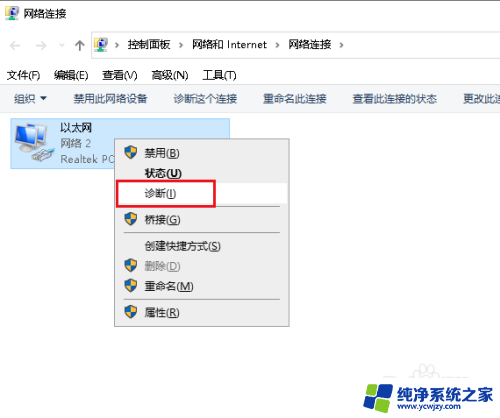
6.方法二:按fn+PrtScr即可关闭飞行模式。注意:电脑不同关闭组合键会有所不同。

以上就是win10没有飞行模式的全部内容,碰到同样情况的朋友们赶紧参照小编的方法来处理吧,希望能够对大家有所帮助。